电脑连接不上耳机怎么办
更新时间:2024-04-14 15:53:06作者:yang
当我们使用电脑时,常常会遇到连接耳机无声音的情况,这种问题可能是由于连接不良、驱动程序故障或者系统设置不正确造成的。在这种情况下,我们可以通过一些简单的方法来排除故障,让耳机恢复正常使用。接下来我们将介绍一些解决方法,帮助您解决电脑连接不上耳机或插入耳机没有声音的问题。
方法如下:
1.电脑连接不上耳机怎么办
2.1、在桌面上右击“我的电脑”,在出现的第二列表中找到“管理”选项。
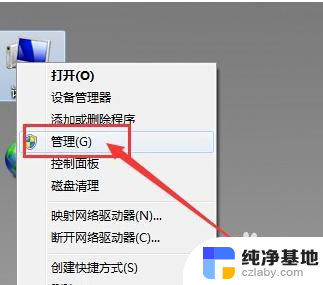
3.2、计入计算机管理窗口后首先找到“设备管理器”按钮并点击,然后在右侧找到“声音、音频和游戏控制器”选项。确认声卡驱动没有问题,返回桌面。
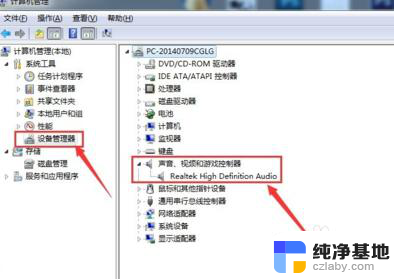
4.3、将耳机插入耳机孔,打开“控制面板”窗口,找到“Realtek高清晰音频管理器”选项并点击。
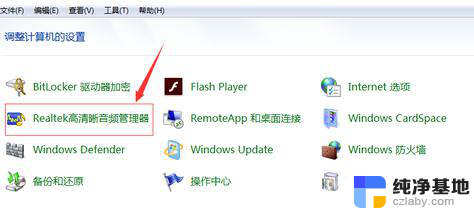
5.4、在Realtek高清晰音频管理器窗口,找到右上角“小文件夹”图标并点击。
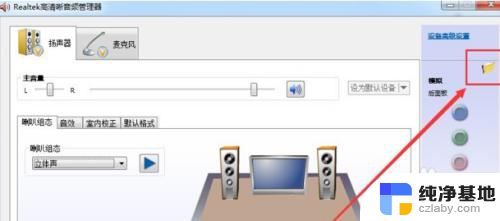
6.5、在插孔设置窗口中,找到“AC97前面板”选项并点击前面按钮。点击完成后选择下方“确定”选项。
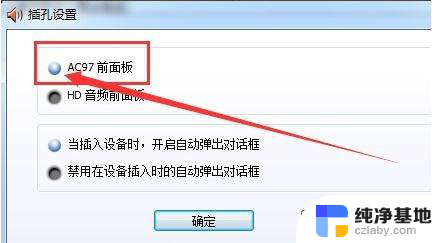
7.6、回到Realtek高清晰音频管理器窗口,看到右侧“前面板”中的绿色灯亮了。再次将耳机插入就可以使用了。
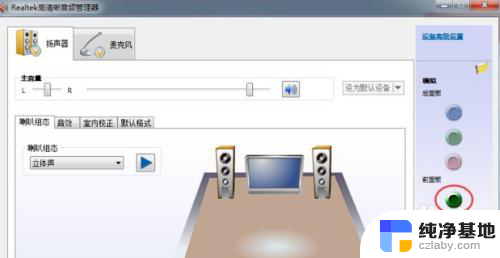
以上就是电脑无法连接耳机的全部内容,如果遇到这种情况,您可以根据以上操作进行解决,非常简单快速,一步到位。
- 上一篇: 如何改变路由器ip地址
- 下一篇: 苹果手机更新系统会卡吗
电脑连接不上耳机怎么办相关教程
-
 蓝牙耳机有一只连不上怎么办
蓝牙耳机有一只连不上怎么办2024-07-26
-
 无线蓝牙耳机连不上怎么办
无线蓝牙耳机连不上怎么办2024-01-09
-
 蓝牙耳机怎么连接不上了
蓝牙耳机怎么连接不上了2024-07-09
-
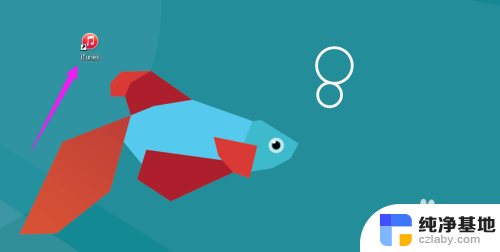 苹果手机连接不上itunes怎么办
苹果手机连接不上itunes怎么办2024-08-26
电脑教程推荐